Apakah Anda ingin mendapatkan pesan teks SMS saat pengguna mengirimkan formulir WordPress di situs web Anda?
Menerima pesan teks di ponsel Anda memudahkan untuk selalu mengikuti pengiriman formulir baru, prospek, pesanan produk, pendaftaran, dan banyak lagi.
Pada artikel ini, kami akan menunjukkan cara mudah mendapatkan pesan teks SMS dari formulir WordPress Anda.
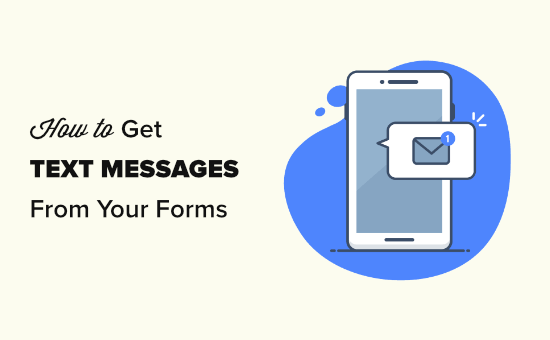
Mengapa Mendapatkan Pesan Teks SMS Dari Formulir WordPress Anda?
Mendapatkan pesan teks SMS dari formulir WordPress memungkinkan Anda menerima peringatan instan di ponsel Anda. Ini bisa sangat berguna untuk situs web bisnis kecil dengan tim yang lebih kecil.
Misalnya, jika Anda menjalankan situs web restoran, Anda mungkin ingin mendapatkan lansiran seketika pesanan makanan formulir di situs web Anda.
Demikian pula, jika Anda memiliki file janji atau pemesanan formulir di situs web Anda, maka pesan teks instan dapat memberi tahu Anda tentang pemesanan baru.
catatan: Tutorial ini tentang menerima peringatan pesan teks untuk diri Anda sendiri atau untuk tim Anda. Jika Anda ingin mengirim pesan teks ke pembaca dan pelanggan Anda, lihat panduan kami di cara mengirim pesan SMS ke pengguna WordPress Anda.
Untuk tutorial ini, kami akan menggunakan WPForms yang mana pembuat formulir WordPress terbaik plugin di pasar. Kami akan menggunakan Twilio yang merupakan layanan pesan teks terkemuka untuk mengirim teks SMS.
Karena tujuan kami adalah untuk selalu menampilkan solusi tanpa kode untuk pemula, kami akan menggunakan Zapier untuk bertindak sebagai jembatan antara kedua aplikasi.
Ini akan memungkinkan Anda mengatur semuanya tanpa memiliki pengetahuan pengkodean apa pun.
Siap? Mari kita mulai.
Menyiapkan Formulir WordPress Anda Menggunakan WPForms
Pertama, Anda perlu menginstal dan mengaktifkan WPForms plugin. Untuk lebih jelasnya, lihat panduan langkah demi langkah kami di cara memasang plugin WordPress.
Sedangkan WPForms memiliki file versi gratis, Anda memerlukan setidaknya paket PRO mereka untuk mengakses addon Zapier yang kami perlukan untuk tutorial ini.
Setelah aktivasi, Anda harus memasukkan kunci lisensi WPForms Anda. Anda akan menemukan ini di bawah area akun Anda di situs web WPForms.
Cukup buka WPForms »Pengaturan» Umum halaman di admin WordPress Anda untuk menambahkan kunci lisensi Anda:
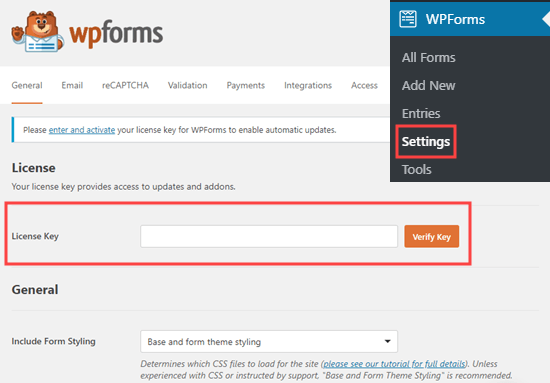
Selanjutnya, saatnya membuat formulir pertama Anda.
Cukup buka WPForms »Tambah Baru halaman untuk meluncurkan pembuat formulir WPForms. Anda perlu memberi nama pada formulir Anda dan memilih templat:
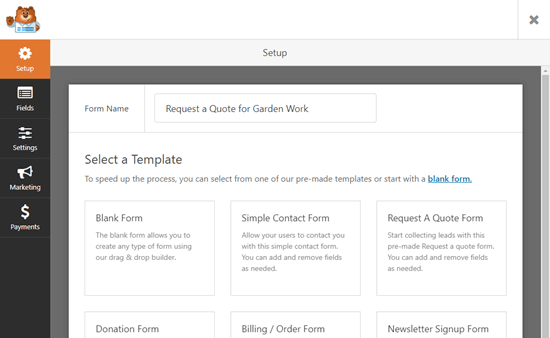
Lanjutkan dan gunakan editor seret dan lepas untuk mengubah formulir sesuka Anda. Jangan lupa klik tombol Save setelah melakukan perubahan.
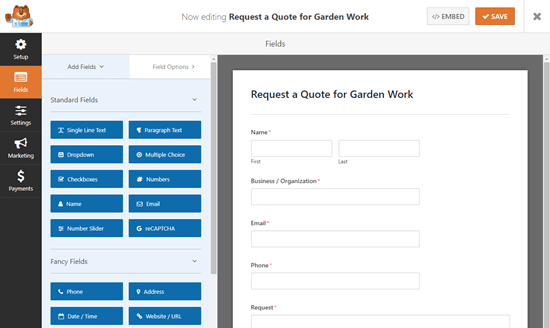
Setelah Anda puas dengan formulir Anda, sekarang saatnya menambahkannya ke situs Anda. Anda dapat mengedit file yang sudah ada posting atau halaman atau tambahkan yang baru.
Kami akan menambahkan halaman baru dengan pergi ke Halaman »Tambah Baru di admin WordPress.
Jika Anda menggunakan Editor blok WordPress, kemudian klik tombol tambahkan blok baru (+) dan kemudian masukkan blok WPForms ke area konten.
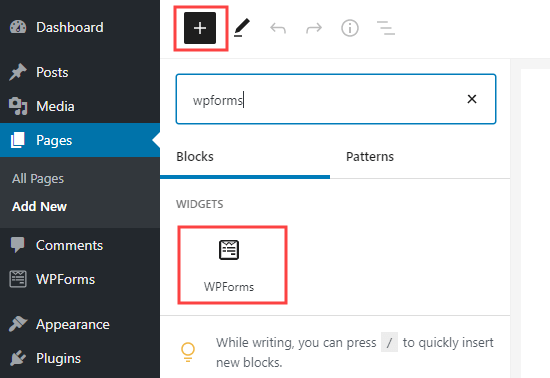
Setelah Anda menambahkan blok WPForms, Anda harus memilih formulir yang Anda buat sebelumnya dari daftar dropdown.
Anda sekarang dapat menyimpan posting atau halaman Anda dan melihat pratinjau formulir Anda.
Anda harus mengirimkan entri tes untuk menyiapkan Zapier. Berikut entri tes kami dalam formulir kustom kami:
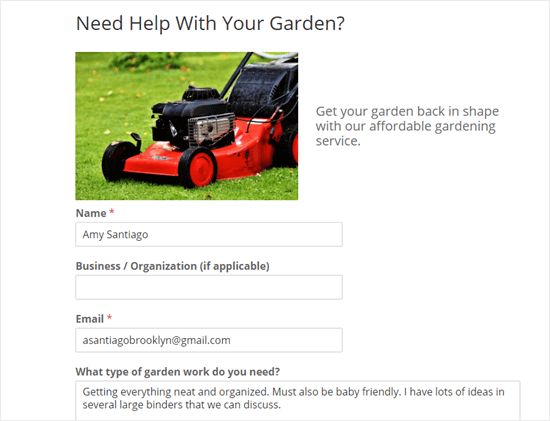
Butuh bantuan lebih lanjut untuk membuat formulir atau menambahkannya ke situs Anda? Ikuti petunjuk langkah demi langkah kami di cara membuat formulir kontak di WordPress untuk lebih jelasnya.
Bersiap untuk Menghubungkan WPForms dan Zapier
Kami akan menggunakan Zapier untuk menghubungkan WPForms dan Twilio. Untuk melakukan ini, Anda perlu menginstal dan mengaktifkan addon WPForms Zapier.
Cukup buka WPForms »Addons halaman. Dari sini Anda perlu mencari addon Zapier dan kemudian klik tombol ‘Instal Addon’.
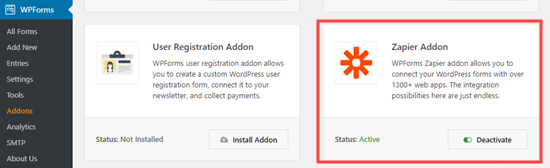
Addon Zapier akan diinstal dan diaktifkan untuk Anda.
Sekarang, Anda perlu mengunjungi WPForms »Pengaturan» Integrasi halaman. Cukup klik pada logo Zapier dan Anda akan melihat kunci API Zapier Anda.
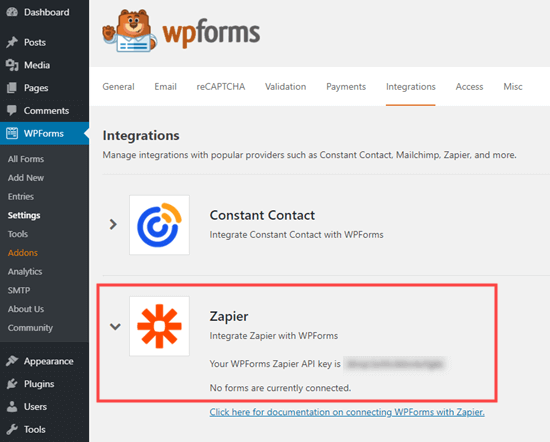
Anda akan membutuhkan kunci API di langkah selanjutnya untuk menghubungkan Zapier ke WPForms Anda. Silakan dan salin di tempat yang aman, atau biarkan tab terbuka.
Bersiap untuk Menghubungkan Twilio dan Zapier
Kami akan menggunakan layanan Twilio untuk mengirim pesan SMS. Ini adalah layanan SMS terkemuka, dan mereka menawarkan akun gratis terbatas yang dapat Anda gunakan.
Pertama, Anda perlu mengunjungi Twilio situs web dan klik tombol Daftar di bagian atas untuk membuat akun Anda.
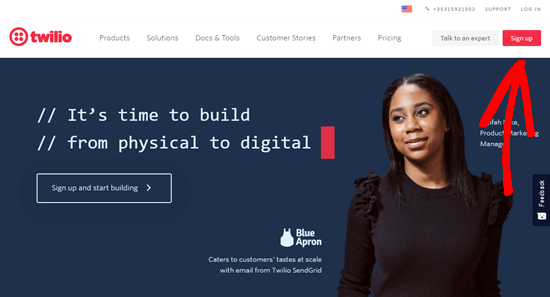
Setelah Anda membuat akun, Anda harus memilih nomor telepon. Ini adalah nomor yang akan mengirimi Anda SMS.
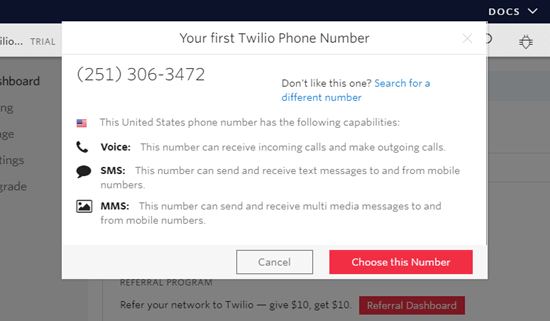
Anda juga akan melihat SID dan Auth Token Akun Twilio Anda. Anda akan membutuhkan ini saat menyiapkan Zapier. Anda dapat menyalinnya ke tempat yang aman, atau membiarkan tab Anda terbuka.

Membuat Zap untuk Mengirim SMS Saat Formulir Anda Telah Dikirim
Untuk menggunakan Zapier, Anda harus masuk ke Situs Zapier. Jika Anda tidak memiliki akun, cukup buat yang gratis.
Selanjutnya, klik tombol ‘Makea Zap’ di dasbor Zapier Anda:
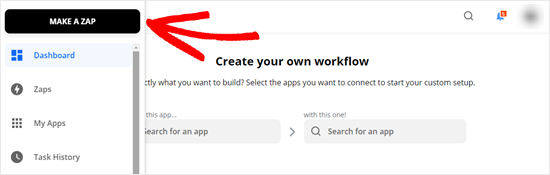
catatan: Zapier menggunakan kata ‘Zap’ untuk proses dengan pemicu dan tindakan. Pemicu kami adalah seseorang yang mengirimkan formulir. Tindakan kami adalah mengirim pesan SMS.
Silakan dan beri nama Zap Anda di bagian atas layar. Kemudian, Anda perlu menyiapkan pemicunya.
Pertama, Anda perlu mengetik ‘WPForms’ di bilah pencarian. Ikon WPForms akan muncul. Cukup klik di atasnya.
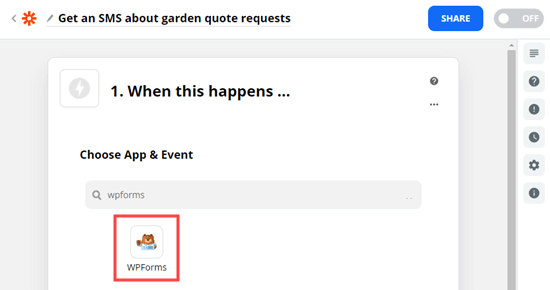
Zapier secara otomatis akan mengisi ‘Entri Formulir Baru’ untuk acara pemicu. Anda hanya perlu mengklik tombol ‘Lanjutkan’ di sini:
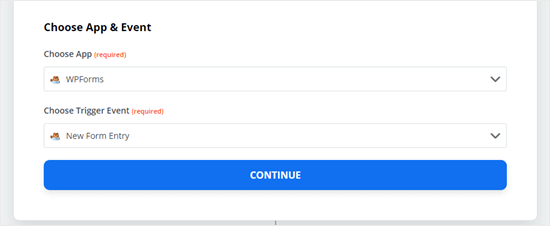
Sekarang, Zapier akan meminta Anda untuk masuk ke WPForms. Silakan dan klik tombol ‘Masuk ke WPForms’:
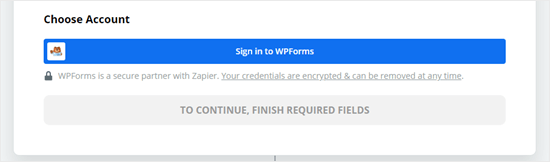
Anda kemudian akan melihat jendela popup. Di sini, Anda perlu memasukkan kunci API yang Anda temukan sebelumnya. Anda juga perlu menambahkan URL (nama domain) dari situs web Anda.
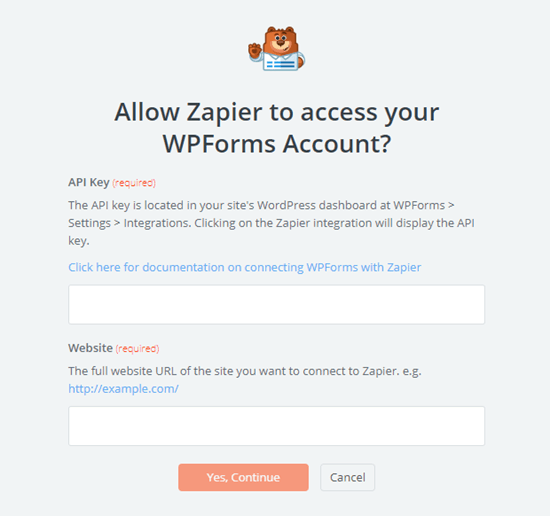
Setelah Anda selesai melakukannya, cukup klik tombol ‘Ya, Lanjutkan’ untuk melanjutkan.
Sekarang, Anda perlu memilih formulir Anda dari daftar dropdown.
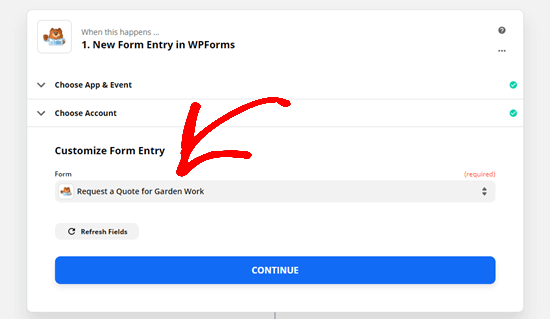
Selanjutnya, Zapier akan meminta Anda untuk menguji pemicu Anda. Ini akan menggunakan data tes yang Anda kirimkan melalui formulir Anda. Silakan dan klik tombol ‘Uji pemicu’:
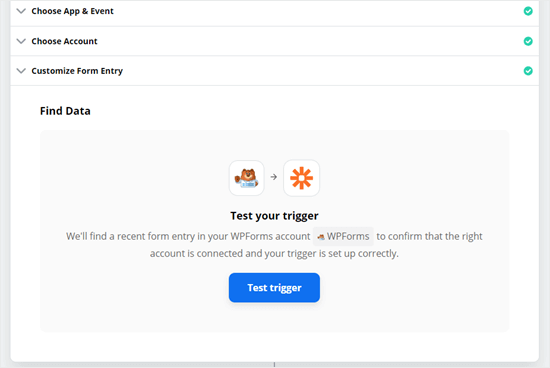
Anda kemudian akan melihat data pengujian Anda:
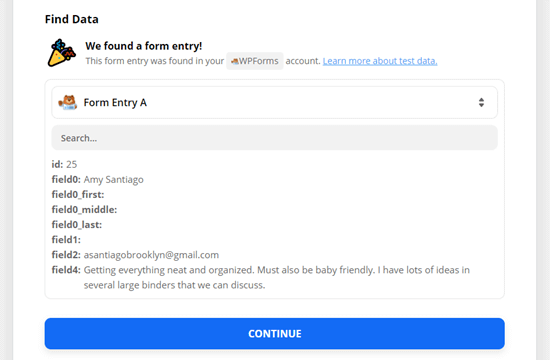
Cukup klik tombol Lanjutkan untuk melanjutkan. Zapier sekarang akan membawa Anda ke bagian tindakan Zap Anda.
Di sini, Anda perlu mengetik Twilio. Kemudian, lanjutkan dan klik ikon Twilio:
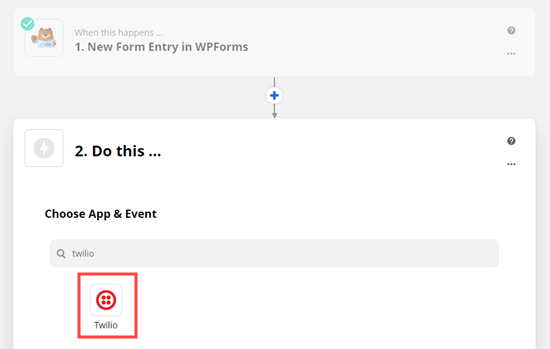
Anda sekarang harus memilih acara tindakan. Cukup klik opsi ‘Kirim SMS’ di sini:

Selanjutnya, Zapier akan meminta Anda untuk masuk ke akun Twilio Anda. Anda harus memasukkan Akun SID dan Auth Token yang Anda temukan sebelumnya.
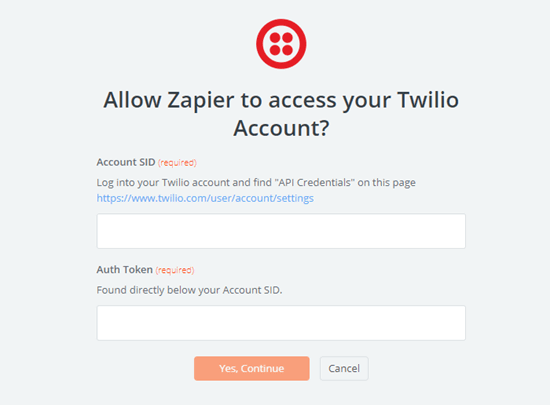
Anda sekarang perlu menyesuaikan pesan SMS Anda.
Cukup klik pada dropdown From Number dan Anda akan melihat nomor telepon gratis dari akun Twilio Anda. Cukup pilih ini.
Untuk Nomor Kepada, ketikkan nomor telepon Anda sendiri.
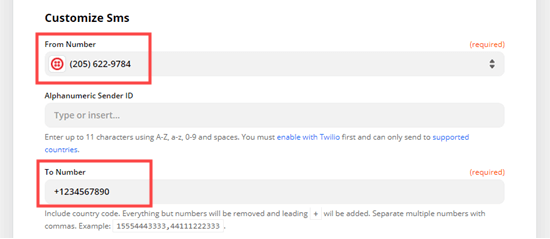
Untuk pesannya, Anda dapat mengetik teks apa pun yang Anda suka. Anda juga dapat memilih dari kolom input WPForms Anda.
Dengan pesan kami, kami menyertakan nama, alamat email, dan permintaan dari formulir:
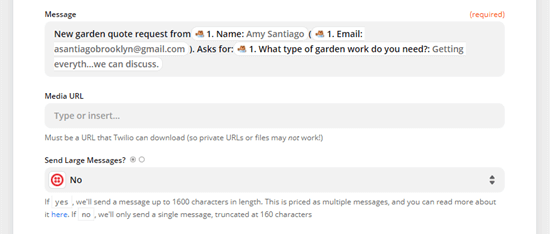
Anda juga dapat memilih untuk mengirim pesan sebagai pesan besar. Ini berguna jika Anda ingin memasukkan banyak detail ke dalam SMS. Namun, itu akan menggunakan kredit gratis Twilio Anda lebih cepat.
Saat Anda siap untuk melanjutkan, cukup klik tombol Lanjutkan.
Zapier sekarang akan menampilkan data yang akan dikirim melalui Zap Anda. Cukup klik Uji & Lanjutkan tombol untuk mengirim tes:
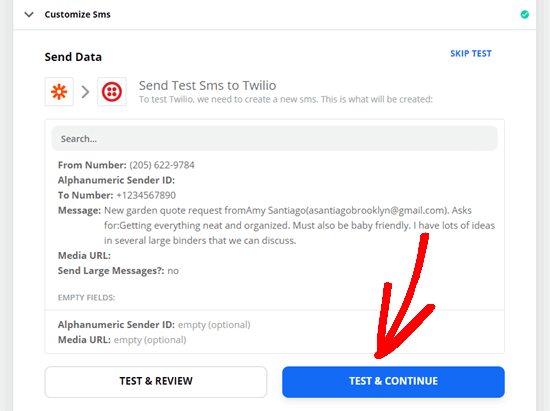
Anda akan melihat pesan yang mengatakan bahwa SMS berhasil dikirim:
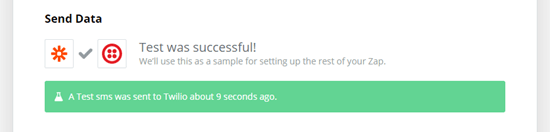
Kami juga menyarankan untuk memeriksa telepon Anda untuk memastikan Anda menerima SMS:
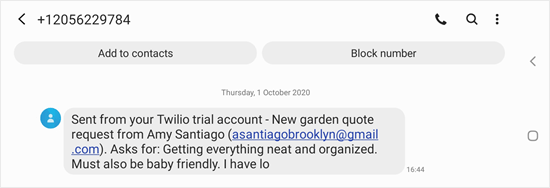
Semoga pesan SMS berhasil sampai kepada Anda. Cukup klik tombol ‘Turn On Zap’ dan Zap Anda akan dinyalakan.
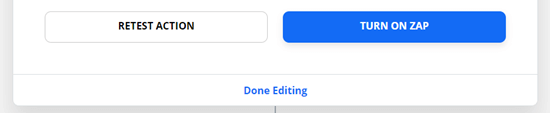
Sekarang, Anda akan mendapatkan teks setiap kali seseorang melengkapi formulir WordPress Anda.
Kami harap artikel ini membantu Anda mempelajari cara mendapatkan pesan teks SMS dari formulir WordPress Anda. Anda mungkin juga ingin melihat perbandingan kami tentang layanan telepon bisnis terbaik, dan panduan kami tentang cara membuat file alamat email bisnis gratis.
Jika Anda menyukai artikel ini, silakan berlangganan kami Saluran Youtube untuk tutorial video WordPress. Anda juga dapat menemukan kami di Indonesia dan Facebook.
.



